
Blockchain: Revolusi Teknologi yang Mudah Dipahami
Teman-teman,pernah nggak sih kepikiran,kenapa kita harus percaya sama bank?Atau kenapa kita harus percaya sama perantara saat transfer uang?Kadang ribet,kan?Nah,di sinilah Blockchain hadir sebagai solusi yang nggak kaleng-kaleng!
Bayangkan gini:kamu mau kirim uang ke temanmu.Biasanya,uang itu lewat bank dulu,baru sampai ke temanmu.Nah,Blockchain ini kayak buku besar digital yang semua orang bisa lihat.Jadi,setiap transaksi tercatat dan diverifikasi oleh banyak orang,bukan cuma satu pihak kayak bank.Keren,kan?
Masalah Utama:Kepercayaan dan Transparansi yang Kurang
Sadar nggak sih,kita seringkali trust begitu saja sama pihak ketiga?Padahal,ada beberapa masalah yang sering muncul:
- Kurangnya Transparansi: Kita nggak tahu apa yang sebenarnya terjadi di balik layar.
- Potensi Penipuan: Risiko penipuan selalu ada karena kita bergantung pada satu pihak.
- Biaya Tambahan: Transfer uang lewat bank atau perantara lain seringkali kena biaya yang lumayan.
- Lambat: Prosesnya bisa makan waktu,apalagi kalau lintas negara.
Nah lo,banyak juga kan masalahnya?Tenang,Blockchain datang sebagai pahlawan!
Solusi:Blockchain,Si Buku Besar Digital yang Super Aman
Blockchain itu kayak buku besar digital yang terdesentralisasi.Artinya,nggak ada satu pun pihak yang mengontrol.Semua transaksi dicatat dalam "blok,"dan blok-blok ini dirantai bersama(makanya disebut "Blockchain").Setiap blok berisi informasi transaksi sebelumnya,jadi kalau ada yang coba-coba mengubah satu blok,semua blok setelahnya juga harus diubah.Ribet,kan?Makanya,Blockchain ini super aman!
Gampangnya gini:Bayangin kamu dan teman-temanmu punya buku catatan yang sama.Setiap kali ada transaksi,kalian semua mencatatnya di buku itu.Kalau ada yang mau curang,semua orang pasti tahu,kan?
1.Desentralisasi:Nggak Ada Bosnya!
Apa itu desentralisasi? Artinya,nggak ada satu pihak pun yang punya kendali penuh.Data tersebar di banyak komputer(disebut "node").Jadi,kalau satu komputer rusak,data tetap aman karena ada salinannya di komputer lain.Ini bikin Blockchain lebih aman dan tahan terhadap sensor.
Contoh Nyata: Bitcoin.Bitcoin adalah mata uang digital yang menggunakan teknologi Blockchain.Nggak ada bank sentral yang mengontrol Bitcoin.Semua transaksi diverifikasi oleh jaringan komputer di seluruh dunia.
Asiknya lagi,kita jadi lebih merdeka dan nggak perlu takut sama satu pihak yang berkuasa!
2.Transparansi:Semua Orang Bisa Lihat(Tapi Anonim!)
Gimana bisa transparan tapi anonim? Setiap transaksi di Blockchain tercatat secara publik.Kamu bisa lihat transaksi apa saja yang terjadi,tapi kamu nggak tahu siapa yang melakukan transaksi tersebut.Identitasnya disamarkan dengan kode unik.
Contoh Nyata: Kamu bisa cek transaksi Bitcoin di blockchain explorer.Di sana,kamu bisa lihat semua transaksi yang pernah terjadi,tapi kamu nggak tahu siapa yang mengirim atau menerima Bitcoin tersebut.
Seru kan? Kita bisa intip transaksi orang lain,tapi mereka nggak tahu kalau itu kita!
3.Keamanan:Dijamin Anti-Reman!
Kenapa Blockchain aman banget? Karena setiap blok terhubung dengan blok sebelumnya menggunakan kriptografi.Kriptografi itu kayak kode rahasia yang bikin data sulit diubah atau diretas.Selain itu,setiap transaksi harus diverifikasi oleh banyak komputer di jaringan.Kalau ada yang coba curang,mayoritas komputer akan menolak transaksi tersebut.
Contoh Nyata: Blockchain digunakan untuk mengamankan data sensitif seperti catatan medis atau informasi keuangan.Karena sangat sulit diretas,data kita jadi lebih aman.
Bye-bye hacker! Data kita aman sentosa berkat Blockchain!
4.Efisiensi:Bye-bye Ribet!
Gimana Blockchain bisa bikin lebih efisien? Karena nggak ada perantara,transaksi bisa dilakukan dengan lebih cepat dan murah.Kita nggak perlu lagi bayar biaya tambahan ke bank atau perantara lain.Selain itu,prosesnya juga lebih sederhana dan transparan.
Contoh Nyata: Beberapa perusahaan sudah menggunakan Blockchain untuk melacak rantai pasokan mereka.Jadi,mereka bisa tahu dari mana barang berasal,bagaimana proses produksinya,dan kapan barang sampai ke pelanggan.Ini bikin prosesnya lebih efisien dan transparan.
Nggak perlu antre di bank lagi! Semua jadi lebih cepat dan praktis!
Langkah Praktis:Mulai Belajar dan Eksplorasi Blockchain
Udah tertarik kan sama Blockchain? Nah,sekarang saatnya untuk mulai belajar dan eksplorasi lebih dalam!
- Cari Informasi: Banyak sumber informasi tentang Blockchain di internet.Kamu bisa baca artikel,nonton video,atau ikut webinar.
- Coba Ikut Komunitas: Bergabung dengan komunitas Blockchain bisa bikin kamu dapat banyak teman baru dan belajar dari pengalaman mereka.
- Eksplorasi Cryptocurrency: Bitcoin adalah salah satu contoh penggunaan Blockchain yang paling populer.Kamu bisa coba beli sedikit Bitcoin untuk merasakan langsung bagaimana cara kerjanya.(Tapi ingat,jangan investasi lebih dari yang kamu mampu kehilangan ya!)
- Ikut Kursus Online: Kalau kamu pengen belajar lebih mendalam,banyak kursus online yang bisa kamu ikuti.
Kesimpulan:Blockchain,Masa Depan yang Cerah
Blockchain bukan cuma sekadar teknologi hype.Ini adalah revolusi yang bisa mengubah cara kita berinteraksi,bertransaksi,dan menyimpan data.Dengan desentralisasi,transparansi,keamanan,dan efisiensi yang ditawarkan,Blockchain punya potensi untuk mengubah banyak industri,mulai dari keuangan,logistik,kesehatan,sampai pemerintahan.
Jadi,tunggu apa lagi? Yuk,mulai belajar dan eksplorasi Blockchain sekarang juga!Siapa tahu,kamu bisa jadi bagian dari revolusi ini!
Semoga artikel ini bermanfaat ya,teman-teman!Sampai jumpa di artikel berikutnya!


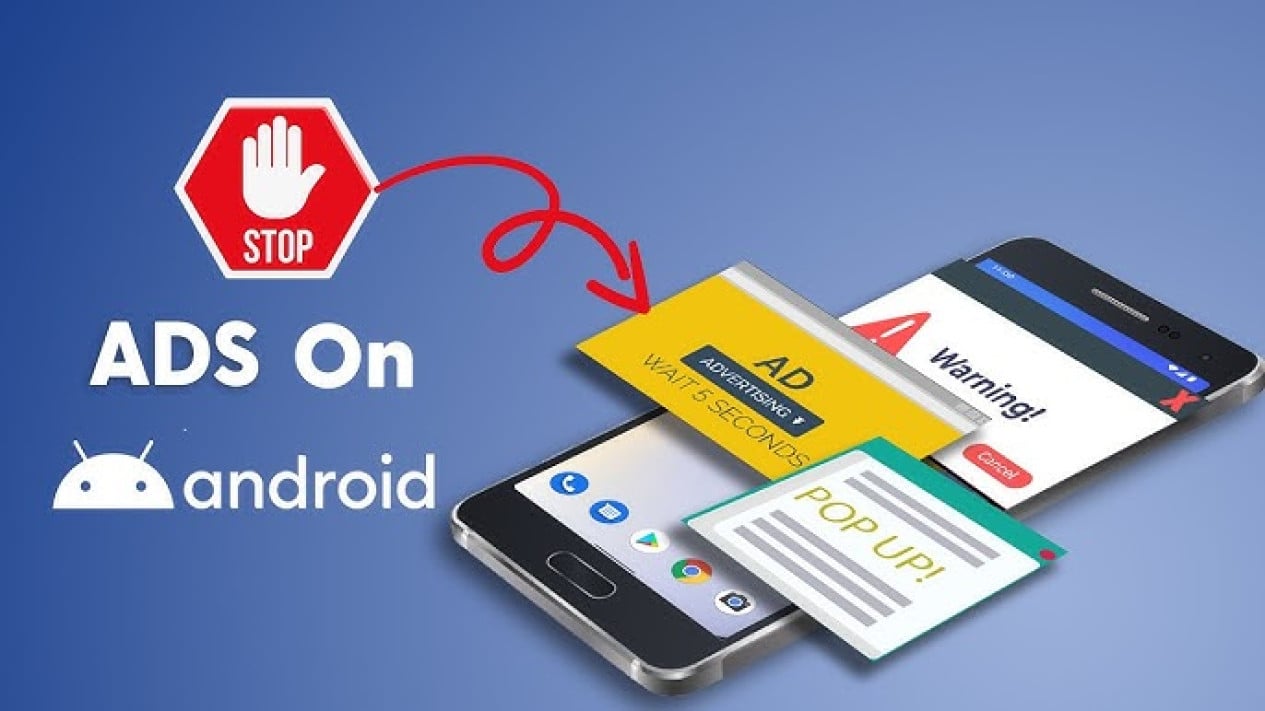

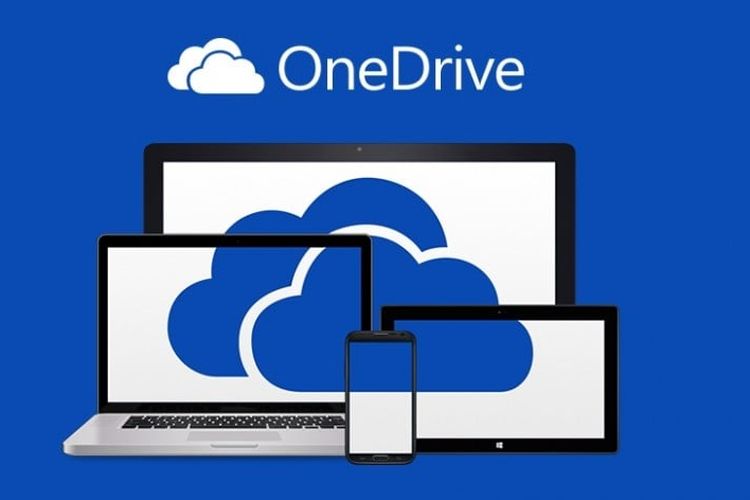
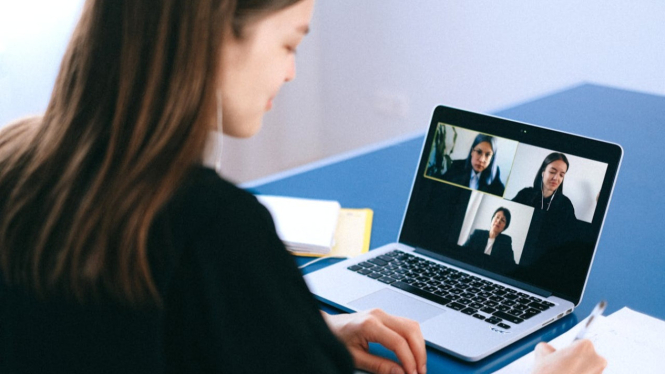

 <
< 


